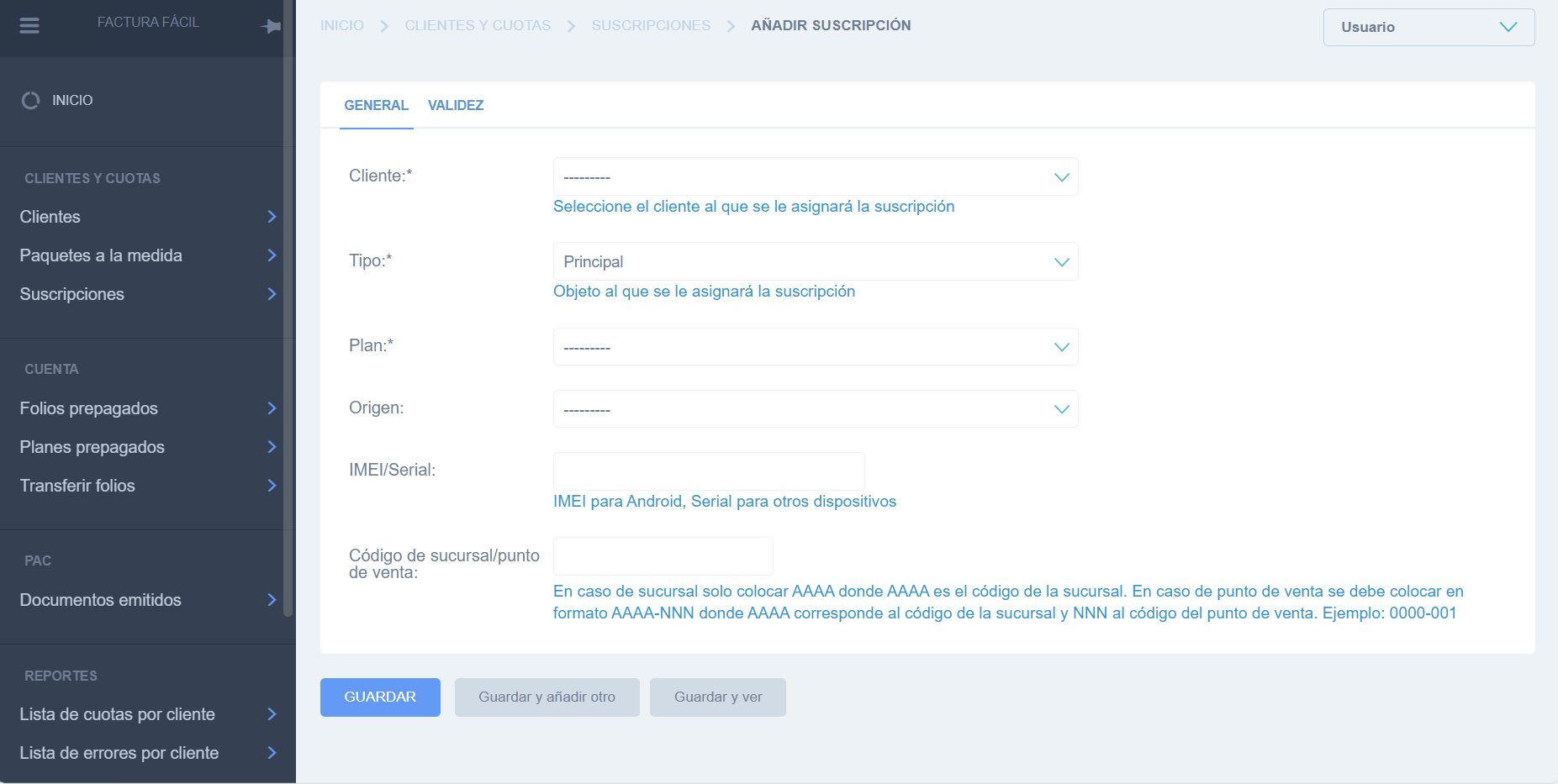CLIENTES
CLIENTES
Detalla el maestro de clientes mostrando toda la información En este modulo se crean y editan los clientes.
Crear clientes
Los requisitos básico para crear un cliente son los siguientes:
- Firma electrónica (formato encriptado: p12, zip o rar)
- Pin de firma electrónica.
- Aviso de Operaciones
- Correo electrónico, se recomienda que sea habitual.
- Número de teléfono.
- Nombre del representante legal.
- Declaración jurada de ingreso a facturación electrónica.
Una vez completados los requisitos, se procede a seleccionar la opción + Añadir Cliente.
Ruta: -->+Añadir Cliente
- General
- Nombre comercial: completar
- Tipo de RUC: Seleccionar
- Certificado: Seleccionar el archivo de firma electrónica encriptado el archivo debe ser : p12, .zip o .rar
- Pin del certificado: Completar
- Aviso de operaciones: Seleccionar archivo en formato PDF del aviso de operaciones.
- Cliente padre: En caso de planes corporativos, seleccionar la empresa padre.
- Plan: dejar en blanco
- Correo electrónico del administrador; Correo habitual del cliente.
- Enviar correo electrónico: Tildar en caso de envió de forma automática las credenciales de su cliente.
- Guardar
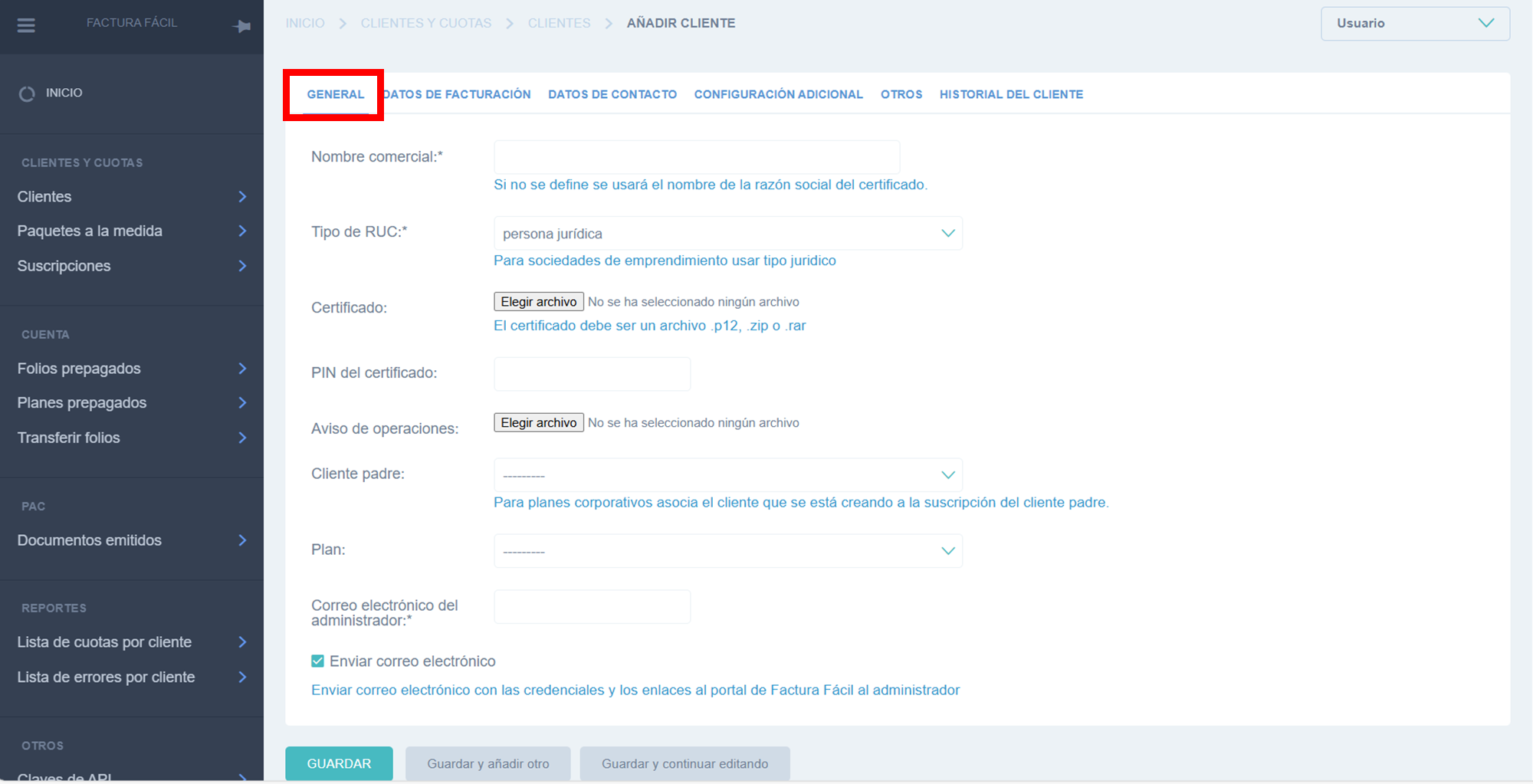
Se realiza un primer guardar el cual nos va a crear el cliente en el portal de el E-TAX2.
Ruta: Ingresar a el E-TAX2 --> Aprobar como PAC a su cliente --> Regresar al aplicativo API del distribuidor -->Completar los campos restantes.
- General
- Certificado: Seleccionar el archivo de firma electrónica encriptado el archivo debe ser : p12, .zip o .rar
- Aviso de operaciones: Seleccionar archivo en formato PDF del aviso de operaciones.
- Datos de facturación
- Corregimiento: Seleccionar corregimiento
- Dirección: Completar dirección, de ser muy extensa utilizar abreviaturas.
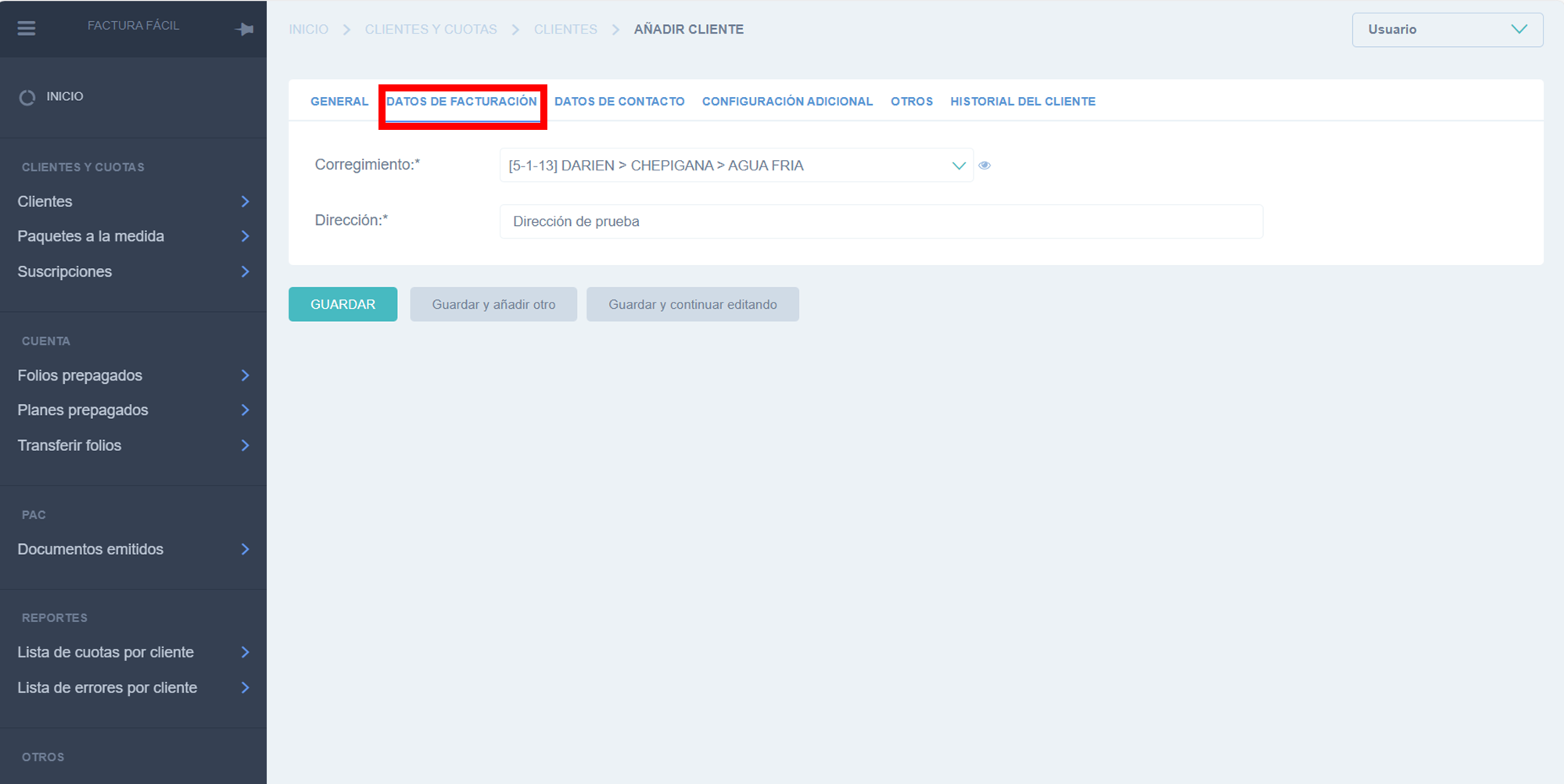
- Datos del contacto
- Email: Correo electrónico de el cliente
- Teléfono: Número de teléfono del establecimiento o administrador
- Responsable: Nombre del dueño, administrador o representante legal.
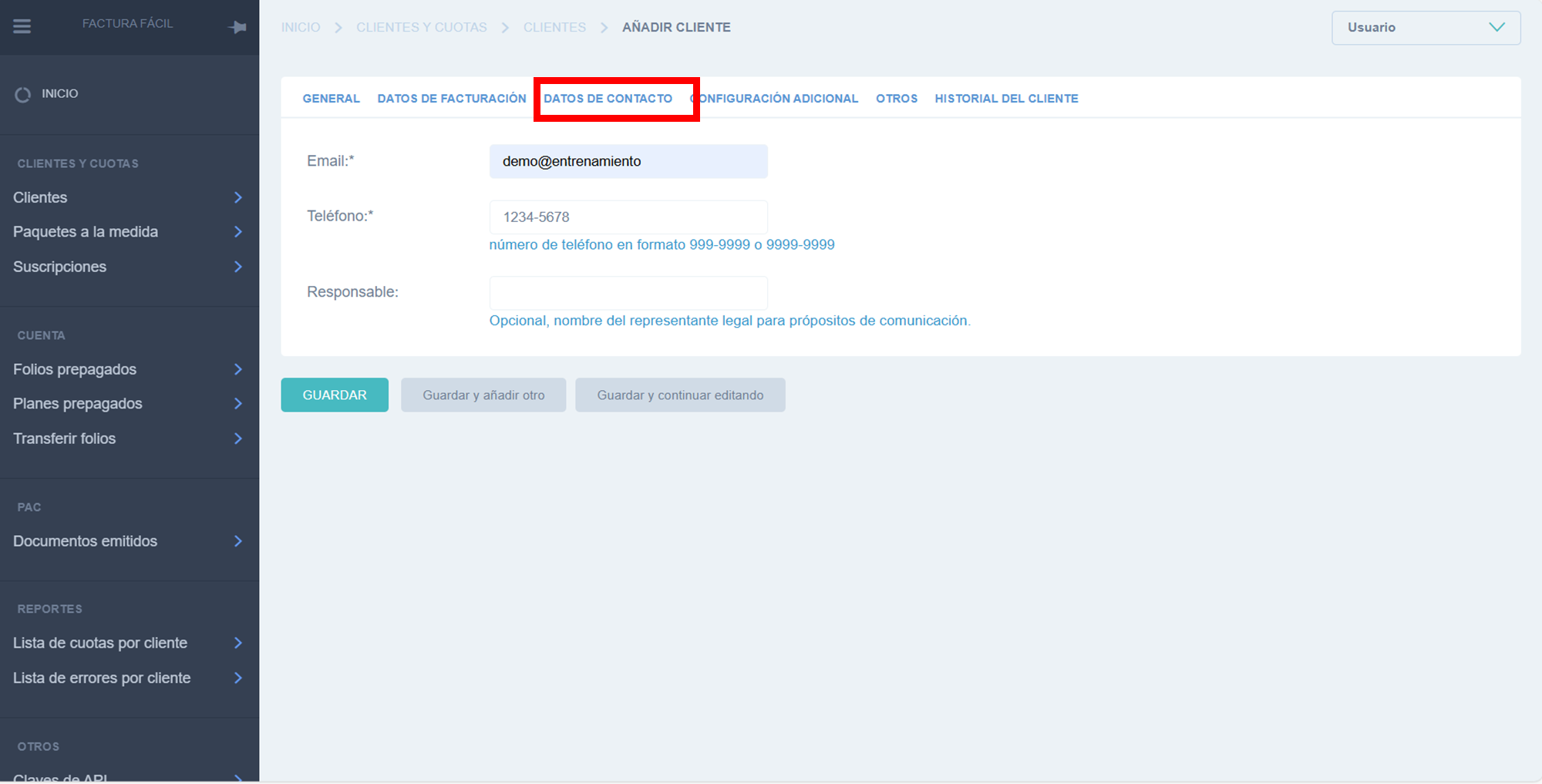
- Configuraciones adicionales
- Habilitar agente: Aplicar en caso de integración
- Mostrar referencias del sistema en el panel principal: Aplicar para mostrar referencia (numero interno de documentos) pertenecientes a el software de integración.
- Ocultar nombre comercial: Aplicar si requiere ocultar el nombre comercial en el CUFE.
- Imprimir nombre de sucursal: Aplicar de requerir el nombre de la sucursal en la impresión de documentos.
- Decimales:
- Mostrar descuento x Ítem:
- Mensaje informativo CAFE: Texto adicional se muestra debajo del QR.
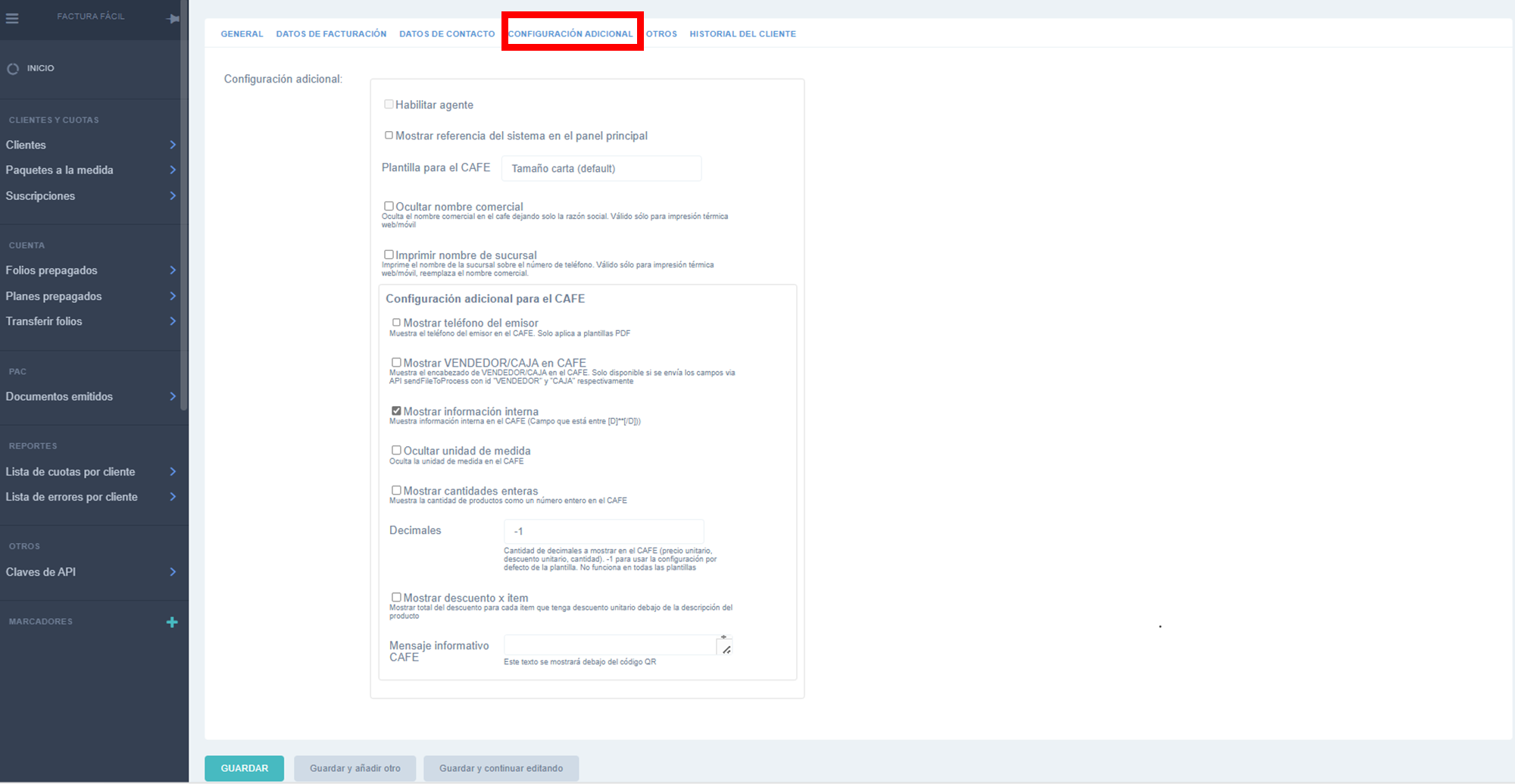
- Otros
- Código secreto para generar el código QR: Código secreto (solo aplica para clientes con mas de un PAC)
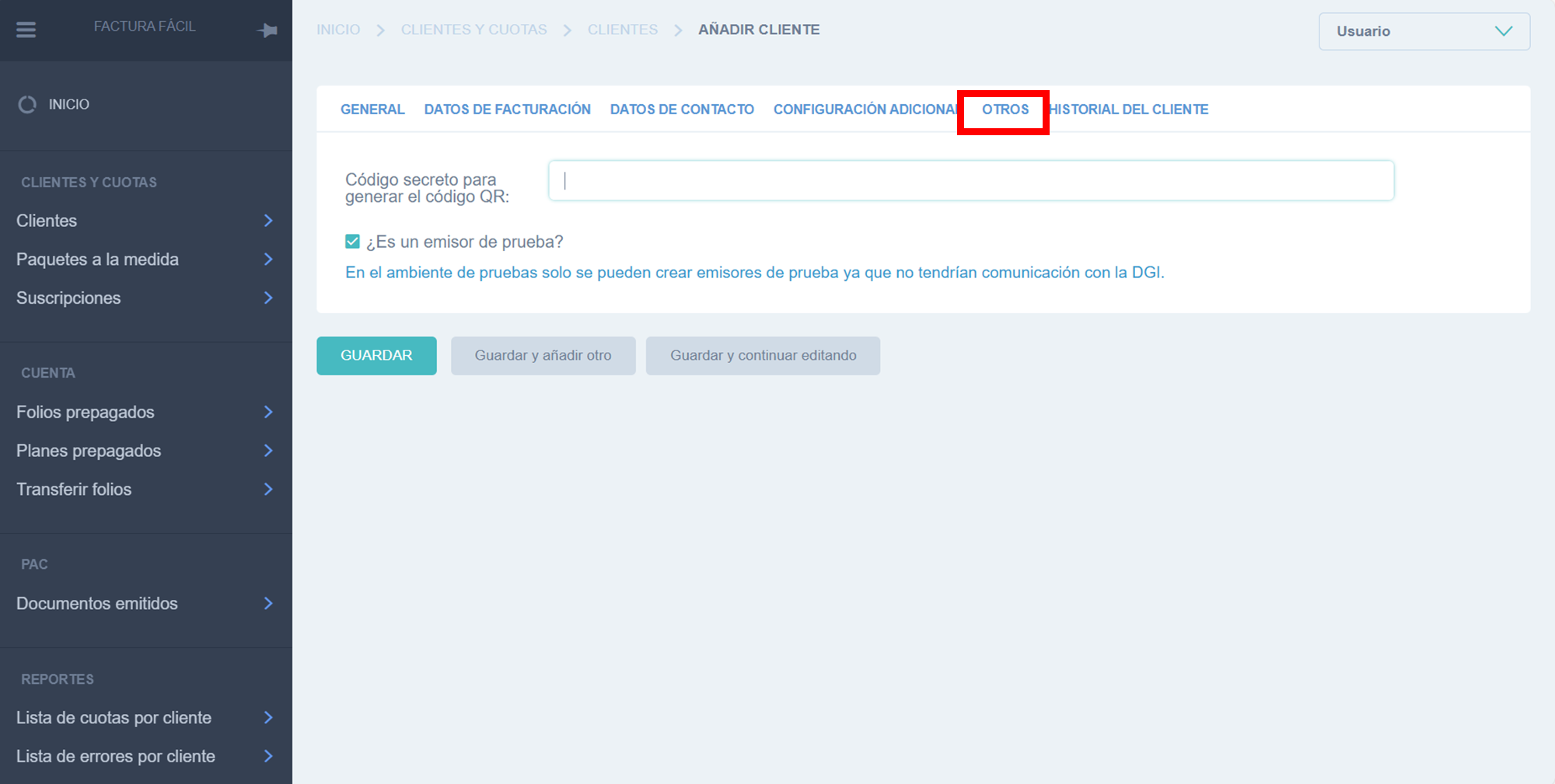
- Regresar a General y Guardar
Crear suscripción
Una vez el cliente ha sido creado, debemos crear una suscripción, en el listado de clientes, buscar el cliente y seleccionar Crear suscripción, completar todos los campos y guardar.
Ruta; Clientes --> Crear suscripción -->
General
- Cliente: Seleccionar cliente
- Tipo: seleccionar a quien se le asigna la bolsa de folios.
- Plan: seleccionar el tipo de plan según acuerdo comercial
- Origen: seleccione el origen de los folios no es mas que escoger a la casas de software a la que pertenecen.
- IMEI /Serial: colocar el Imei o Serial del equipo donde se utilizara el aplicativo
- Código de sucursal / punto de venta: en el caso de seleccionar en Tipo una opción diferente a Principal,:
- En caso de Sucursal solo colocar el código, con el cual fue creada
- En caso de punto de venta se debe colocar en formato AAAA-NNN donde AAAA corresponde al código de la sucursal y NNN al código del punto de venta. Ejemplo: 0000-001.
Se debe tomar muy en cuenta en el caso de crear Suscripciones por sucursales y puntos de ventas, se debe tomar en cuenta que deben haber sido creadas con antelación en el Panel Web del cliente.
Validez
Seleccionar la fecha de inicio de la suscripción, la fecha de finalización se calcula de forma automática en base a el plan seleccionado.
Ver suscripción
En el listado de clientes tenemos la opción de ver suscripción, al ingresar se visualiza el detalle del plan adquirido por el cliente final.
Tiene la opción de Recargar folios si el plan lo permite, al seleccionar Recargar, de forma rápida y automática es dirigido la pantalla de Paquetes a la medida - Añadir paquetes a la medida.
Se anexa link para crear paquetes a la medida.
PAQUETES A LA MEDIDA | Documentación Factura Fácil (facturafacil.com.pa)
Editar clientes
Los clientes en algunas ocasiones presentan algunos cambio al pasar del tiempo, requiriendo de modificaciones en su configuración inicial, entiéndase que existen campos tales como el RUC por nombrar uno que nos son modificables.
Ruta: Clientes --> Buscar cliente --> ID --> Editar -->
-
- General
- Datos de facturación
- Datos de contacto
- Configuración adicional.
- Guardar
Historial del Cliente
Muestra el detalle de la cuenta del cliente, el histórico de planes y paquetes adquiridos.